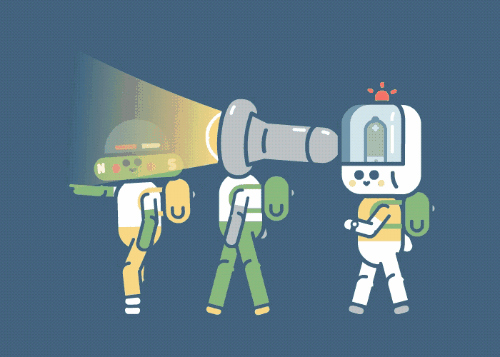
人类使用工具的历史,是我们成为人类 ,并且不断进步的历史。
对于我们设计师而言,认识并掌握设计工具,是我们成为设计师的开始。而根据自己的需要,升级、改造设计工具,则是我们向更深层水平的进阶过程。
PowerPoint是我们PPT设计的工具集合,为我们提供了海量的多媒体设计工具和功能。但也由于这些功能较为繁多,常常需要我们切换跳转到不同的面板才能搜寻到它们。
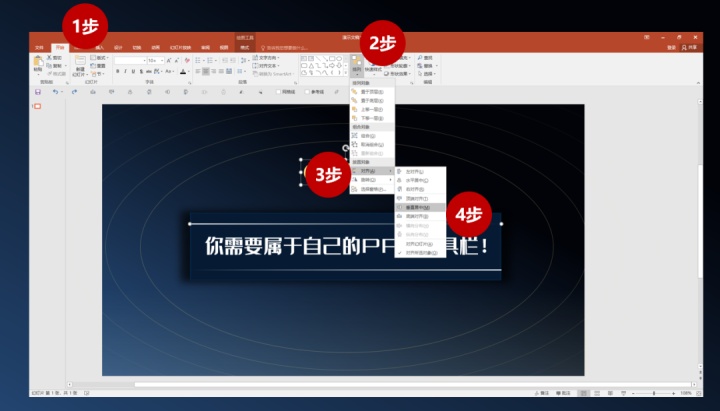
例如元素排列、对齐这样排版时常用的指令,需要在软件内跳转菜单面板并点击2-3次,才能执行。这对我们的设计操作,造成了许多不必要的麻烦。

实际上,PowerPoint作为一个优秀的设计软件,已经为我们预留了自定义工具栏的方法。如果你想成为一个PPT设计高手,提高自己的设计效率,那你一定要学会如何自定义属于自己的PPT工具栏。
1、调整快捷访问工具栏位置
这里说到的能进行自定义的工具栏,在PowerPoint中被称为【快速访问工具栏】,在默认的软件界面中,这个工具栏的位置,在整个窗口的顶端左上角——由于这个不醒目的位置和其他工具栏分离,使得很多软件的老用户,都不知道这是一个独立可编辑的工具栏。
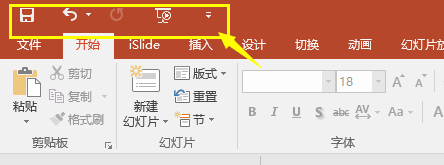
为了使这个工具栏更醒目,同时足够空间放更多的操作工具,我们需要先调整这个工具栏的位置。
1、右击工具栏的任意位置,弹出快捷菜单。
2、在快捷菜单中选择【在功能区下方显示快速访问工具栏】。
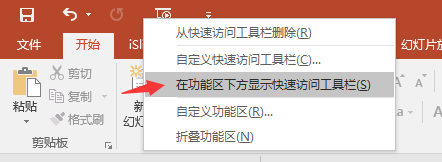
3、完成后,我们就可以看到这些工具按钮就移动到了功能区的下方位置。这里有足够的空间摆放一整排各种我们想放置的工具,同时也方便点击。
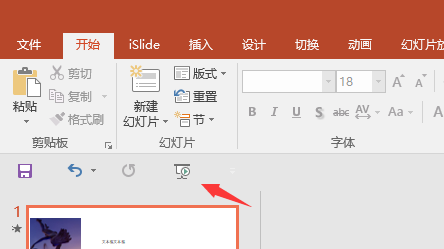
任意切换功能区的不同菜单页面,我们看到这个快速访问工具栏会一直保持在窗口中,不会跳转消失,这可以说是一个我们随手都可以拿取的工具箱,非常方便。
2、添加或删除工具
有了工具栏,接下来我们需要向里面填充工具。
默认情况下,这个快速访问工具栏中已经放置了4个工具,分别是:保存、撤销、重复、从头放映。
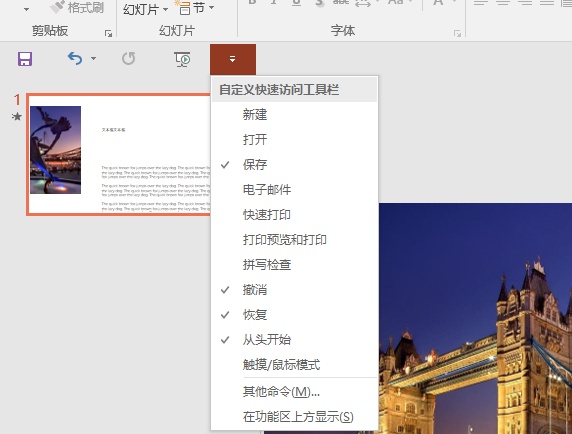
而在四个工具的右侧,还有个扩展按钮,点击后会出现一个下拉菜单,让我们勾选显示的默认工具。
实际上我们仔细看这些默认的工具,都不是我们常用的工具,我们既然要打造属于自己的工具栏,这些内容可以都不勾选。
那如何导入我们其他想放进去的工具呢?方法很简单。
1、在功能区的各菜单栏中,找到我们要添加的常用工具。
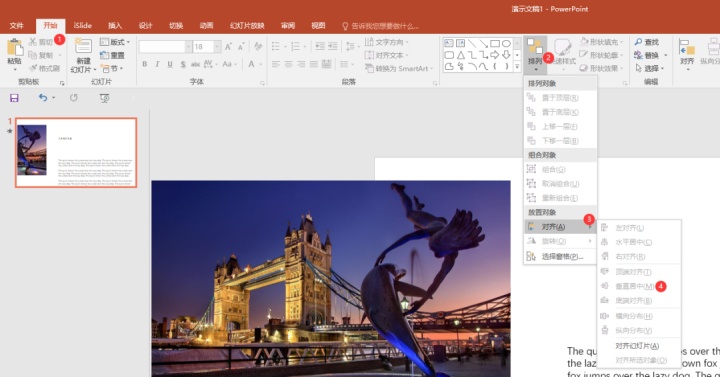
例如这里我们因为PPT排版时,常用到“垂直居中”工具,所以依次在菜单栏找到:开始>排列>对齐>垂直居中。
2、右击要添加的工具,在弹出的快捷菜单中,点击选择【添加到快速访问工具栏】选项。
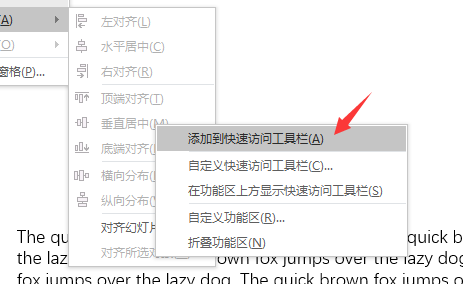
3、完成后,我们可以在快速访问工具栏中看到这个工具按钮。之后我们在进行操作的时候,就可以快速点击这个按钮进行操作了。
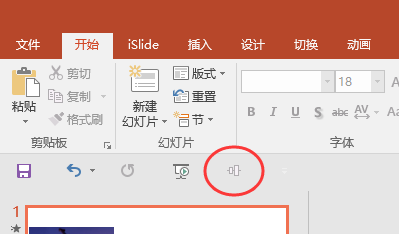
除此以外,我们还可以通过右击工具栏,然后在快捷菜单中选择【自定义快速访问工具栏】。
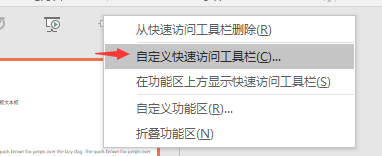
在弹出的窗口中,我们可以在左侧搜索并选中要添加的工具,然后点击中间的【添加】按钮,即可将该工具添加到快速工具栏。
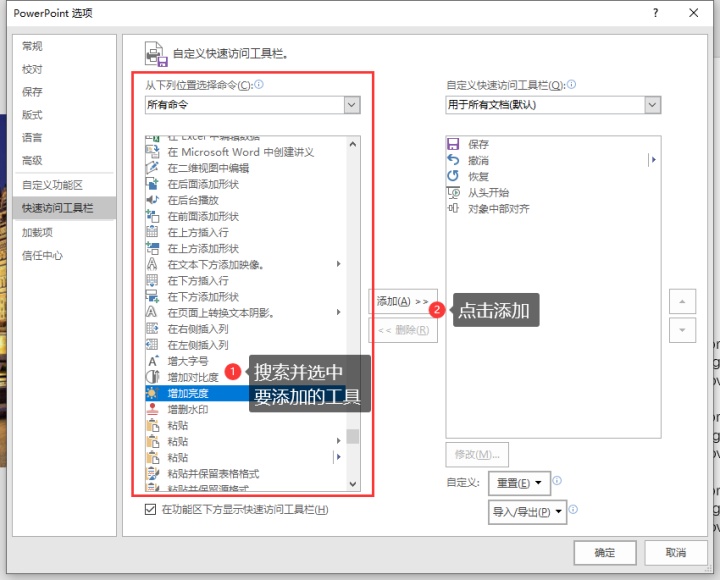
这个放方法比起上面的复杂了一点,但可以找到所有PPT中的工具。
而如果想删除工具,那比较简单,直接在工具栏中右击该工具,在快捷菜单中选择【从快速访问工具栏中删除】即可。
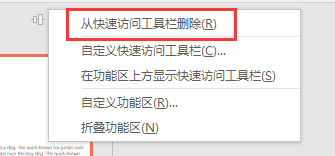
3、工具推荐
根据我做为PPT设计师的工作经验,这里给大家推荐一些放置在快速访问工具栏中的工具推荐:
1、对齐类:底部对齐、顶部对齐、居中对齐、中部对齐、左对齐、右对齐;2、排列水平类:横向分布、纵向分布;3、翻转类:水平翻转、垂直翻转4、参考线类:网格线、参考线5、图形编辑类:剪裁图片、剪裁为形状、合并形状
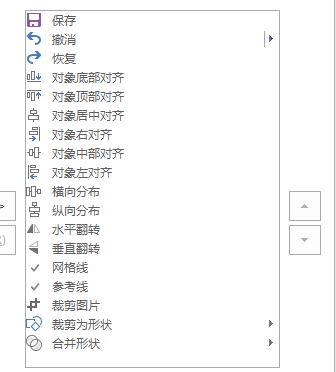

这个小妙招你学会了吗?快打开PPT试一试吧。










)

...)


下载 v1.5.20190706.48官方版--pc6下载站...)



 环境搭建方法一)